近来有用户发现电脑开机后会出现一个提示,具体显示:“无法启动此程序,因为计算机中丢失gdiplus.dll。尝试重新安装该程序以解决此问题。”如果遇到这样的情况可以参考以下方法来进行解决。
推荐:最新ghost系统下载
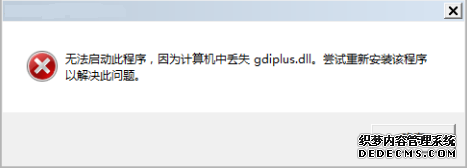
1、需要到网上下载gdiplus.dll文件,需要匹配电脑系统,电脑类型(32位还是64位)要一致;
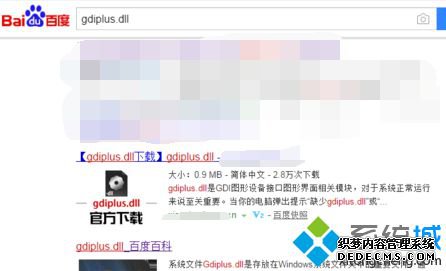
2、下载之后,将dll文件放在指定的系统文件夹,具体的位置路径为C:\Windows\system,32位的计算机与64位的计算机放的位置不一样。
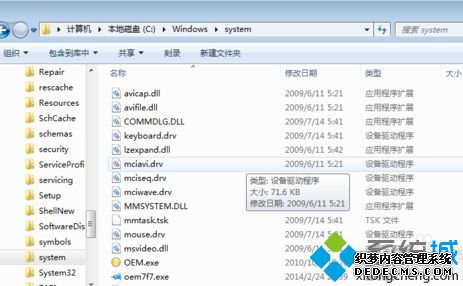
3、然后按Win+R打开运行,输入regsvr32 gdiplus.dll并回车即可;
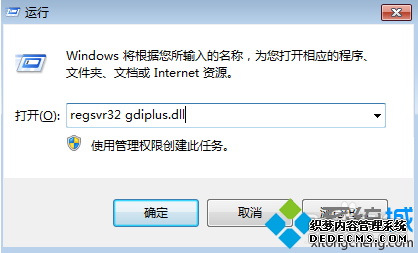
4、此外,还可以借助电脑修复软件直接进行修复,把系统缺失的文件补回就可以了。
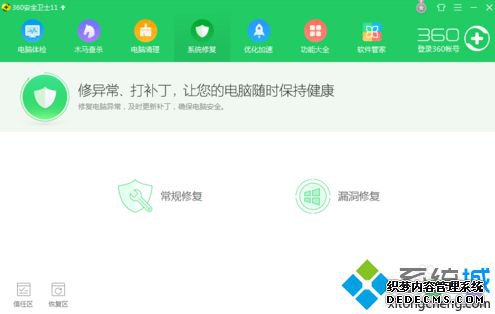
以上就是电脑开机后提示无法启动此程序丢失gdiplus.dll的解决方法,相信可以帮助大家解决这一问题。
------相关信息------



